Už ste niekedy niekomu požičali telefón a potom ste to oľutovali? Ak ste si v duchu odpovedali áno, možno by ste ho mali dôkladne skontrolovať aby ste sa uistili, že sú všetky vaše súkromné dáta, fotografie a informácie v bezpečí.
Niekto sa totiž môže ľahko pridať k vášmu Touch ID alebo Face ID účtu len vďaka tomu, že si na chvíľu zapamätá heslo. Tu je návod ako zistiť, či s vaším telefónom niekto manipuloval/manipuluje alebo nie. Keďže to trvá sotva minútu, neoplatí sa to podceňovať.
Skontrolujte Face ID
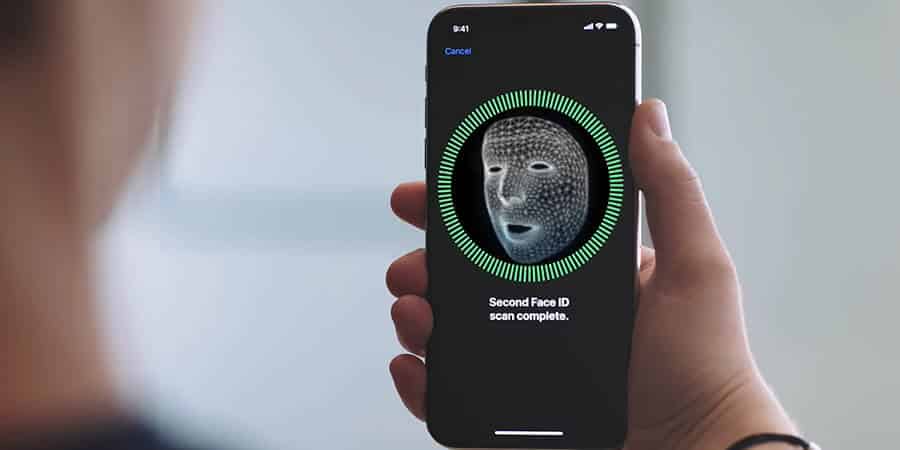
Sú tu však aj oveľa horšie prípady, keď sa napríklad kolega alebo pokojne aj člen rodiny pokúsi získať vaše dáta, fotky či textové správy – hoci si to neprajete.
Ak sa mu podarí na malú chvíľu získať prístup k vášmu zariadeniu a „nenápadne“ doň naskenovať svoje Face ID, do telefónu sa dostane kedykoľvek v budúcnosti jediným pohľadom na prednú kameru.
Nepotrebuje si pri tom ani zapamätať váš kód. Stačí ak ho raz správne zadá pri skenovaní tváre a to mu umožní viacero vstupov do zariadenia (až kým iPhone opäť nevyhodnotí, že potrebuje overenie za pomoci hesla).
Podľa týchto krokov zistíte, či niekto nezmenil nastavenia Face ID.
1. Otvorte aplikáciu Nastavenia.
2. Vyberte položku Face ID a kód.
3. Zadajte svoj prístupový kód.
4. Vyhľadajte možnosť Nastaviť alternatívny vzhľad.
Ak sa zobrazí možnosť Nastaviť alternatívny vzhľad, váš telefón je v bezpečí. Táto položka sa ukáže len vtedy, keď je v zariadení zaregistrovaná jedna tvár. Hneď ako sa pridá druhý sken tváre, funkcia pridávania alternatívneho vzhľadu zmizne.
TIP: Sledujte tiež existujúce prihlásenia do apiek. Ak niekto pridá sken tváre do vášho iPhonu, môžete si všimnúť, že je niekedy potrebné opätovne overiť aj aplikácie využívajúce Face ID (napríklad Tatra Banka). Ja osobne som si napríklad pridal druhý sken tváre pre prípad, že mám na očiach okuliare. Po tomto som však musel zadať heslo a znovu povoliť Face ID vo viacerých apkách.
Kontrola Touch ID

Ak váš telefón nemá Face ID, pravdepodobne má Touch ID. Touch ID je rovnako náchylné na manipuláciu a preto by ste ho mali mať pod kontrolou.
1. Otvorte aplikáciu Nastavenia.
2. Vyberte položku Touch ID a kód.
3. Zadajte svoj prístupový kód.
4. Posúvajte sa nadol, kým sa nezobrazí zoznam odtlačkov prstov.
5. Do telefónu s funkciou Touch ID môžete pridať až päť odtlačkov prstov, ktoré umožňujú skenovanie prsta alebo palca podľa toho, ako zvyknete držať svoj telefón v ruke.

Preventívna zmena hesla
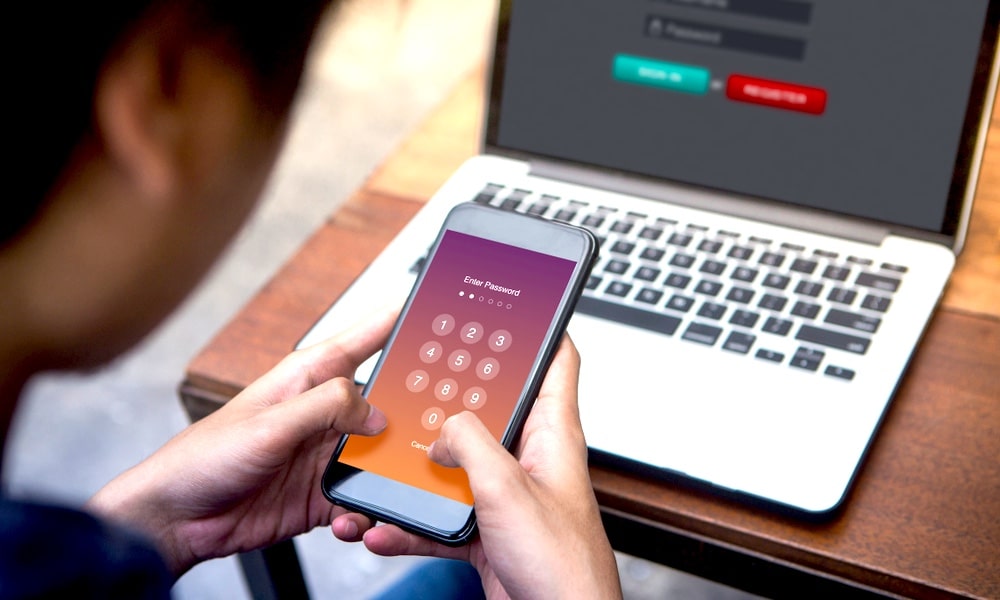
Na záver posledný jednoduchý tip, pomocou ktorého zamedzíte komukoľvek aby sa bez vášho súhlasu dostal do vášho zariadenia. Nie vždy totiž musí mať úspešne naskenovanú tvár alebo odtlačok prsta. Niekedy mu stačí odsledovať v akom poradí zadávate číslice prístupového hesla.
To si samozrejme nemusíte meniť každý deň a ani každý mesiac. Ak to však preventívne urobíte dajme tomu raz za pol roka, s vysokou pravdepodobnosťou sa vyhnete nepríjemnostiam.
